2 Способы восстановления контактов после сброса настроек iPhone [2023 Обновлено]
 Обновлено Бои Вонг / 03 фев, 2021 09:15
Обновлено Бои Вонг / 03 фев, 2021 09:15После обновления моего iPhone 7 до iOS 10 и устранения невероятно разочаровывающего сбоя «сдвиньте для обновления», я связался с Apple, и они сказали мне, что единственный способ избавиться от сбоя — это сброс настроек iPhone, Я подавлен ужином, потому что у меня нет резервных копий, и я потерял все свои контакты и другие данные после восстановления. Есть ли способ восстановить потерянные контакты?
Нередко люди должны сбросить настройки iPhone до заводских настроек если что-то не так с этим. Между тем, вы потеряете все данные вашего iPhone в результате.
Значит ли это, что вы никогда не сможете найти их обратно?
Чтобы быть честным,
Восстановление данных может быть затруднено после восстановления заводских настроек, поскольку в процессе восстановления данные могли быть перезаписаны.
Но если у вас есть резервные копии, вы определенно можете восстановить свой iPhone из предыдущего файла резервной копии, поэтому вам следует резервный iPhone временами.
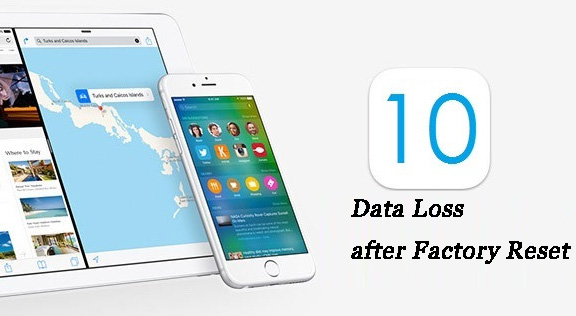
Ниже как извлечь контакты из резервной копии iPhone.
1. Восстановление данных iPhone из резервной копии
Существуют разные способы резервного копирования данных iPhone, поэтому вы найдете правильные решения для их восстановления.
Вариант 1. Восстановить контакты из iTunes
iTunes создаст резервную копию контактов с iPhone, чтобы вы могли получить к ним доступ восстановить контакты из iTunes когда вы хотите без подключения к интернету.
Шаг 1Запустите iTunes на своем компьютере, а затем подключите degvice к компьютеру через USB-кабель.
Шаг 2Нажмите значок устройства, а затем Восстановить резервную копию.
Шаг 3Выберите последний файл резервной копии для восстановления.

Вариант 2. Восстановить контакты из iCloud
iCloud - это еще один способ Apple для резервного копирования и восстановления данных iPhone с компьютера или без него. Вы можете восстановить контакты из iCloud со стабильным подключением к интернету.
Шаг 1Перейдите на icloud.com и войдите в свою учетную запись iCloud.
Шаг 2Нажмите Настройки значок, а затем найти Восстановить контакты под Фильтр.
Шаг 3Выберите одну версию из списка и нажмите Восстановить.

Если вы предпочитаете восстановить контакты iPhone без компьютера, вы должны выбрать метод ниже.
Шаг 1Прежде всего, вам нужно стереть весь контент и настройки на вашем iPad: зайдите в Настройки > Общие > Сброс > Стереть контент и настройки, А затем нажмите Стереть стереть все данные.
Шаг 2Следуйте инструкциям по настройке до достижения Приложения и данные интерфейс и выбрать Восстановление из резервной копии iCloud.

2. Восстановление контактов iPhone с помощью FoneLab
Если вы никогда не делали резервную копию своего устройства, не расстраивайтесь, восстановить потерянные контакты и другие данные по-прежнему невозможно. FoneLab iPhone Восстановление данных может восстановить ваши данные даже после сброса настроек iPhone.
Давайте посмотрим, что еще может сделать для вас это программное обеспечение.
1. FoneLab iPhone Восстановление данных может сделать:
- Получить потерянные файлы, сохраняя текущие данные в целости и сохранности.
- Восстановление потерянных данных с устройства iOS, даже если оно сломано, повреждено водой, потеряно, сброс настроек к заводским.
- Восстановите удаленные или утерянные файлы из 19 различных типов данных, созданных на этих устройствах - iPhone 4 / 3GS, iPad 1 или iPod touch 4.
- Извлекайте и экспортируйте типы потерянных данных 8 с любого другого устройства iOS, включая iPhone 7 и iPhone 7 Plus.
- Предварительный просмотр восстанавливаемых файлов перед восстановлением.
- Программное обеспечение обеспечивает три режима восстановления: Восстановление с устройства iOS, Восстановление из файла резервной копии iTunes и Восстановление из файла резервной копии iCloud.
2. Восстановление контактов с фабрики Сброс iPhone с FoneLab
FoneLab Восстановление данных iPhone имеет способность восстановить iPhone удаленные или потерянные фотографии, контакты, музыка, видео, сообщения, заметки, напоминания и многое другое. Доступны версии как для Mac, так и для Windows, и вы можете бесплатно попробовать их сейчас, загрузив пробную версию этого программного обеспечения с официального сайта.
Ниже приведено простое руководство о том, как восстановить контакты с помощью трех режимов восстановления с помощью этого программного обеспечения.
С помощью FoneLab для iOS вы сможете восстановить потерянные / удаленные данные iPhone, включая фотографии, контакты, видео, файлы, WhatsApp, Kik, Snapchat, WeChat и другие данные из резервной копии iCloud или iTunes или устройства.
- С легкостью восстанавливайте фотографии, видео, контакты, WhatsApp и другие данные.
- Предварительный просмотр данных перед восстановлением.
- Доступны iPhone, iPad и iPod touch.
Вариант 1. Восстановление с устройства iOS
Шаг 1Загрузите и установите программное обеспечение на свой компьютер по указанной выше ссылке соответственно. Программное обеспечение запустится автоматически после завершения процесса. Тогда выбирай Восстановление данных iPhone и подключите ваш iPhone к компьютеру с помощью USB-кабеля.
Шаг 2После того, как программное обеспечение распознает ваше устройство, выберите Восстановление с устройства iOS на интерфейсе FoneLab и нажмите Start Сканирование.

Шаг 3Результат сканирования будет указан в левом столбце, перейдите к Контакты и просмотреть детали каждого элемента. Вы можете выбрать все или конкретные, которые вам нужны, а затем нажмите Recover после этого.
Вариант 2. Восстановить из файла резервной копии iTunes
Шаг 1Выберите Восстановление из файла резервной копии iTunes в начале. Не запускайте iTunes, чтобы избежать перезаписи данных при синхронизации с iTunes во время работы программы.
Шаг 2Вы получите несколько файлов резервных копий, если вы сделали ранее. Выберите последний и нажмите Начать сканирование.

Шаг 3Предварительный просмотр содержимого до восстановления.
Вариант 3. Восстановить из резервной копии файла iCloud
Шаг 1Выберите Восстановление из файла резервной копии iCloud и войдите в свою учетную запись iCloud.

Шаг 2Загрузите новейшую версию из списка. И затем предварительный просмотр до восстановления.
Для восстановления данных из резервной копии вам не нужно подключать устройство к компьютеру. Таким образом, вы можете вернуть свои личные данные, когда ваше устройство потеряно, например, восстановить удаленные текстовые сообщения iPhone, И так далее.
Если у вас есть какие-либо вопросы, не стесняйтесь обращаться к нам.
С помощью FoneLab для iOS вы сможете восстановить потерянные / удаленные данные iPhone, включая фотографии, контакты, видео, файлы, WhatsApp, Kik, Snapchat, WeChat и другие данные из резервной копии iCloud или iTunes или устройства.
- С легкостью восстанавливайте фотографии, видео, контакты, WhatsApp и другие данные.
- Предварительный просмотр данных перед восстановлением.
- Доступны iPhone, iPad и iPod touch.
